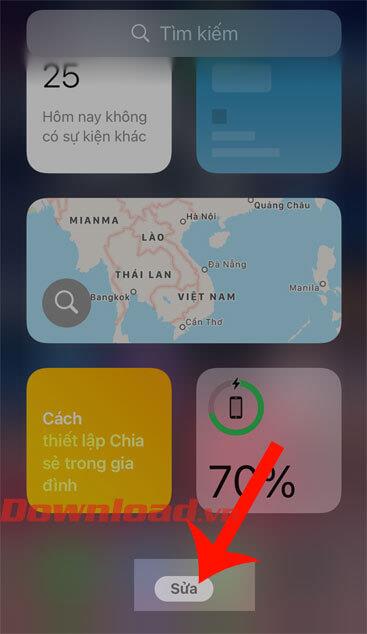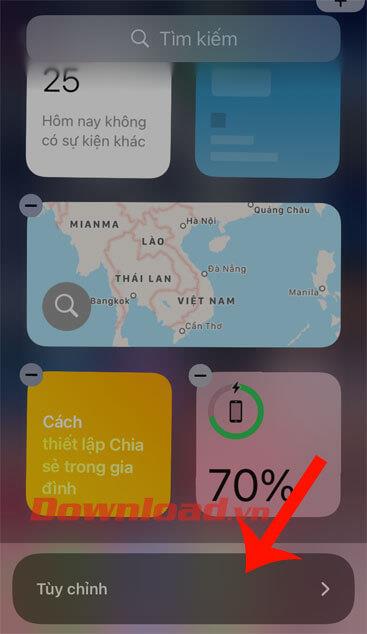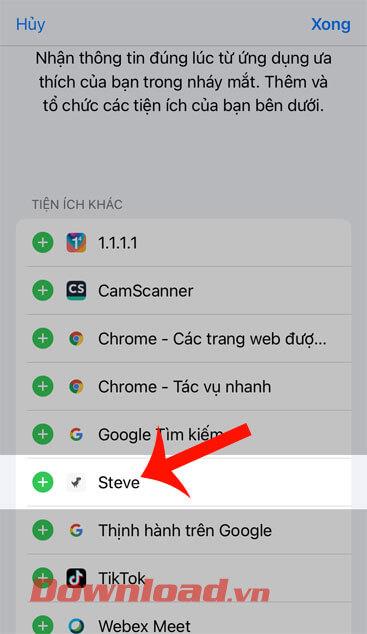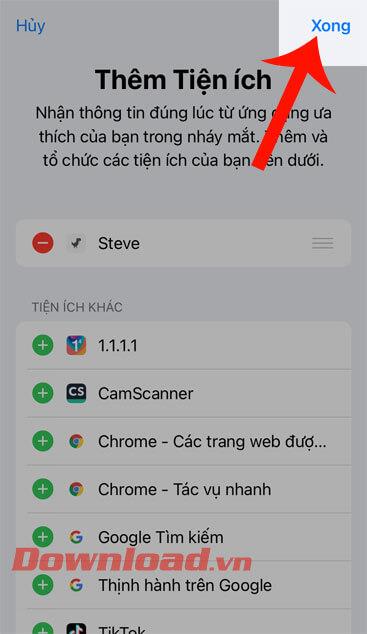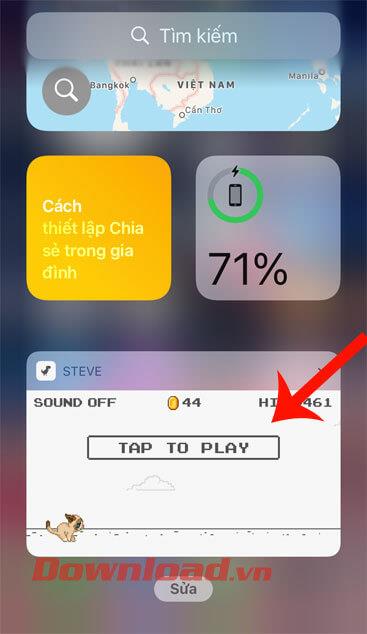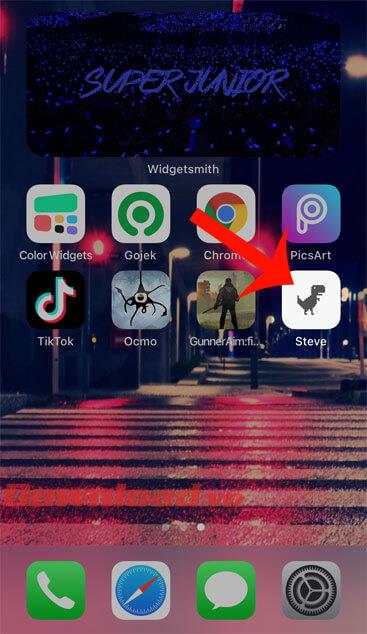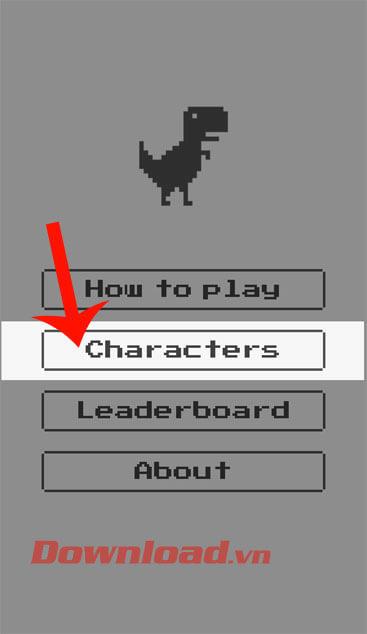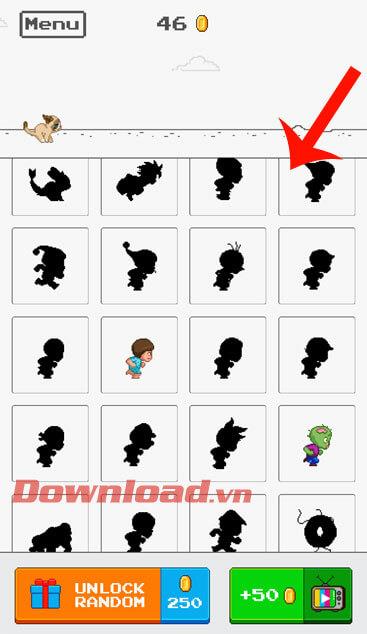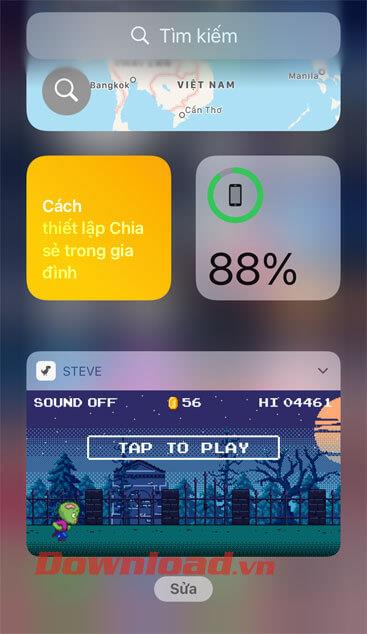Das Erstellen und Ändern von Widgets unter iOS 14 ist eine Funktion, die von vielen iPhone-Benutzern geliebt wird, da wir mit dieser Funktion die Benutzeroberfläche des Telefons ganz einfach an unseren eigenen Stil anpassen können. Heute zeigen wir Ihnen, wie Sie ein Gaming-Widget unter iOS 14 erstellen.
In diesem Artikel werden die Schritte beschrieben, um das klassische Dinosaurierspiel auf Widget mit der Steve - The Jumping Dinosaur-Anwendung sehr einfach und leicht zu spielen. Hier möchte WebTech360 Sie einladen, dem Artikel zum Erstellen eines Gaming-Widgets unter iOS 14 zu folgen .
Video-Tutorial zum Erstellen von Spiel-Widgets unter iOS 14
Anleitung zum Erstellen eines Gaming-Widgets unter iOS 14
Um Spiele auf Widget zu spielen, muss Ihr Telefon zuerst über die Anwendung Steve - The Jumping Dinosaur verfügen. Wenn Ihr Gerät nicht darüber verfügt, klicken Sie bitte auf die Download-Schaltfläche unten, um diese Anwendung zu installieren.
Schritt 1: Öffnen Sie zuerst den Widget-Bildschirm Ihres Telefons und tippen Sie dann auf die Schaltfläche Bearbeiten .
Schritt 2: Tippen Sie unten auf dem Bildschirm auf Anpassen .
Schritt 3: Wählen Sie die Steve- Anwendung aus , die Sie dem Dienstprogrammabschnitt hinzufügen möchten.
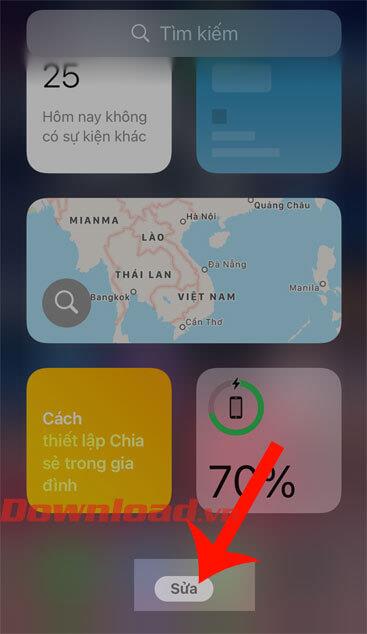
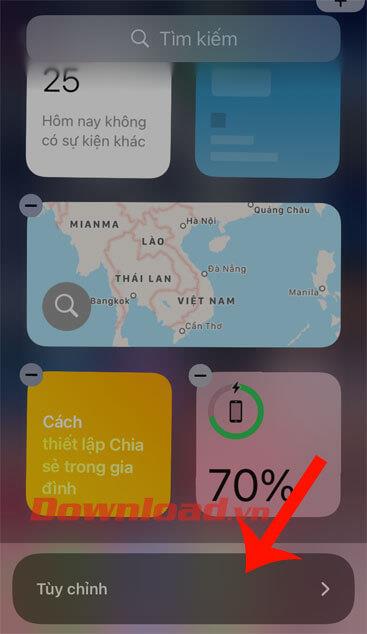
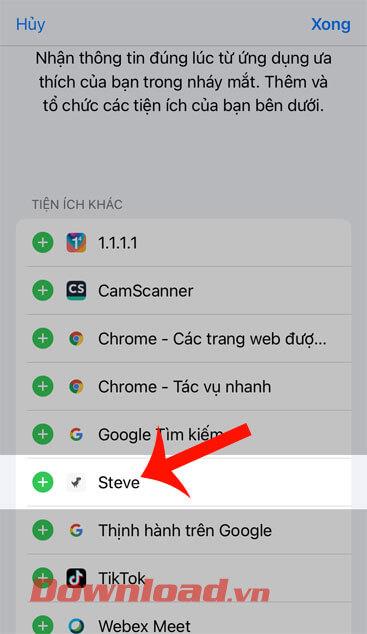
Schritt 4: Tippen Sie als Nächstes auf die Schaltfläche Fertig in der oberen rechten Ecke des Bildschirms.
Schritt 5: Wenn das Spiel-Widget auf dem Bildschirm angezeigt wird, klicken Sie auf das Widget , um das Spiel zu starten.
Schritt 6: Um den Charakter im Spiel zu ändern, klicken wir zuerst auf das Symbol der Steve - The Jumping Dinosaur-Anwendung auf dem Telefonbildschirm.
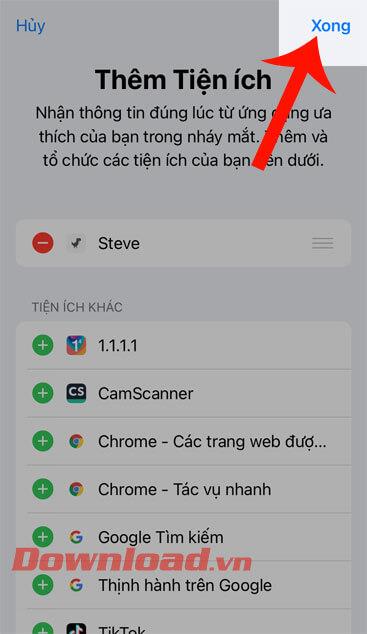
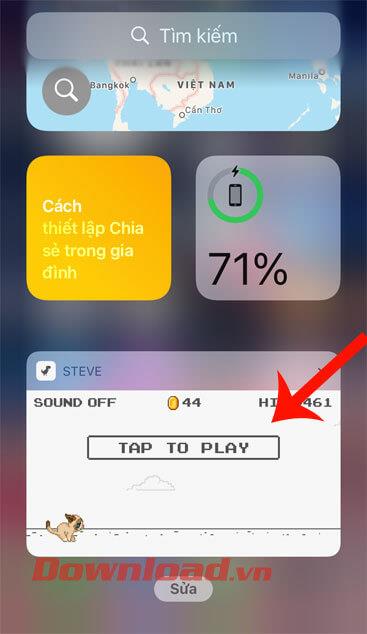
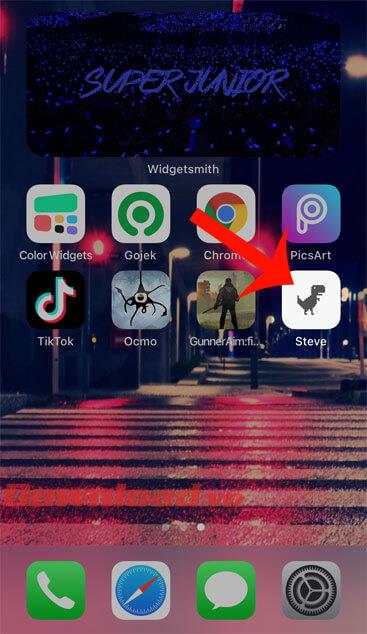
Schritt 7: Klicken Sie in der Hauptschnittstelle der Anwendung auf Zeichen .
Schritt 8: Wählen Sie einen anderen Charaktertyp für das Spiel und klicken Sie dann auf die Schaltfläche Bearbeiten in der oberen rechten Ecke des Bildschirms.
Schritt 9: Kehren Sie abschließend zum Widget-Bildschirm zurück und spielen Sie das Spiel auf dem Widget mit dem neuen Charakter.
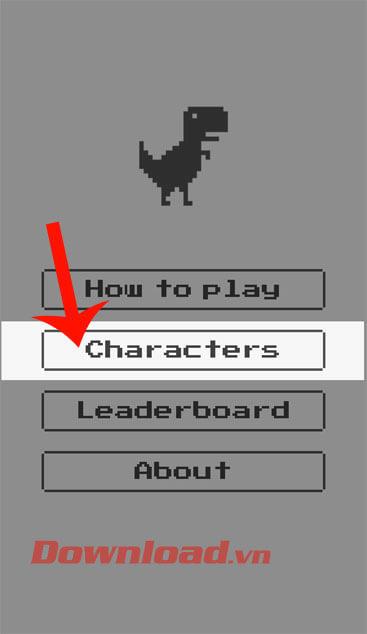
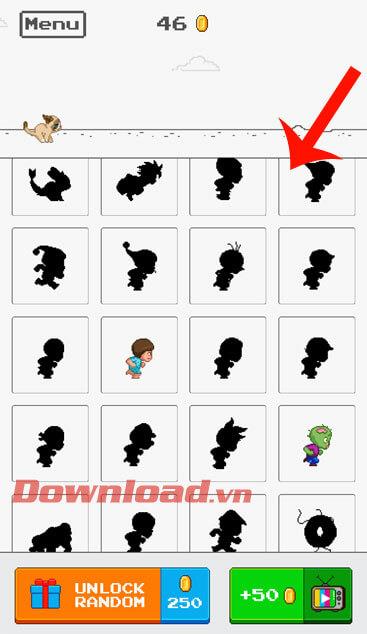
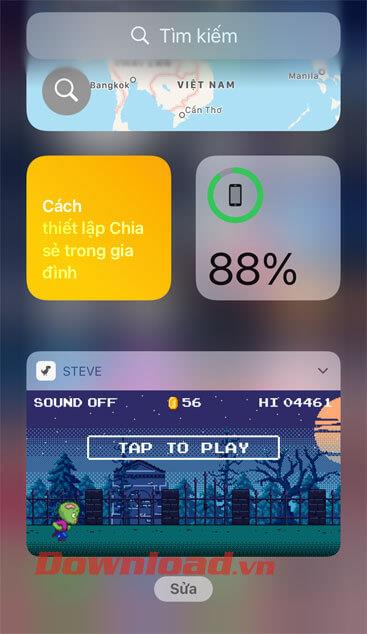
Wünsche dir viel Erfolg!